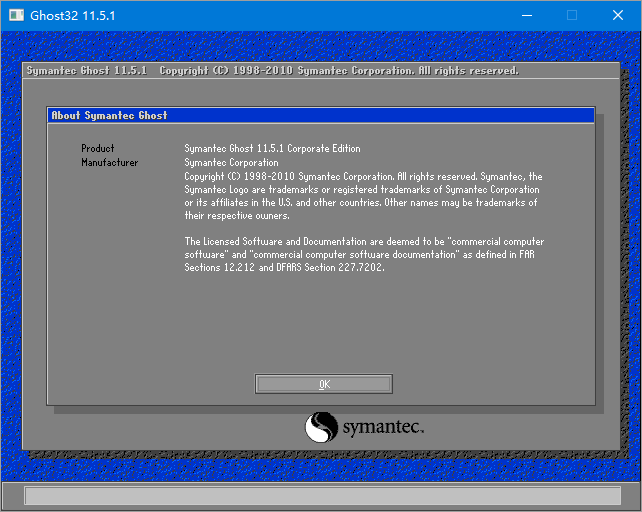
废话不多说快来一起看看如何通过手动备份 Ghost 系统吧,首先您需要制作个启动 U 盘,然后开机进入 PE 系统后打开 Ghost 工具就可以开始执行手动备份系统了。制作系统工具您可以使用装机吧一键重装工具进行制作即可。
工具/原料:
系统版本:windows10
品牌型号:索尼Sony
软件版本:Ghost
手动ghost备份系统图文教程:
1、进入到 PE 系统后打开桌面上的 Ghost 工具,选择 OK。
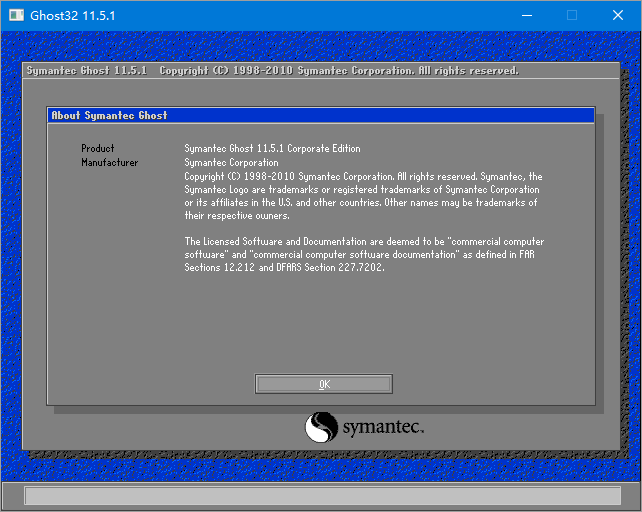
2、选择 Local - Partition - To Image(本地 - 分区 - 到镜像)。
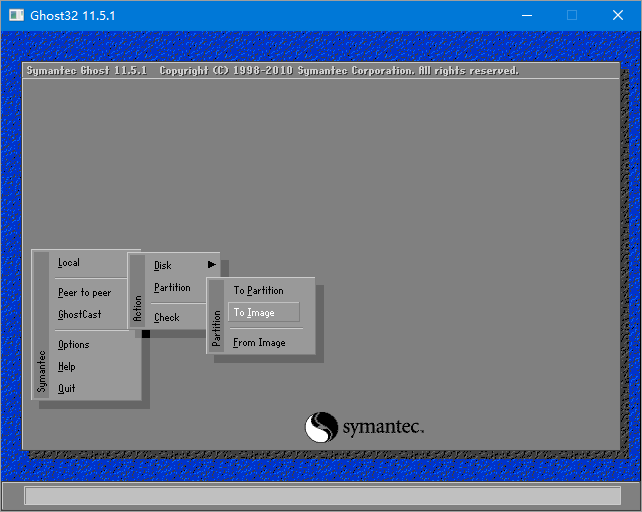
3、在这里选择您想要备份的硬盘,千万不要选择错了。
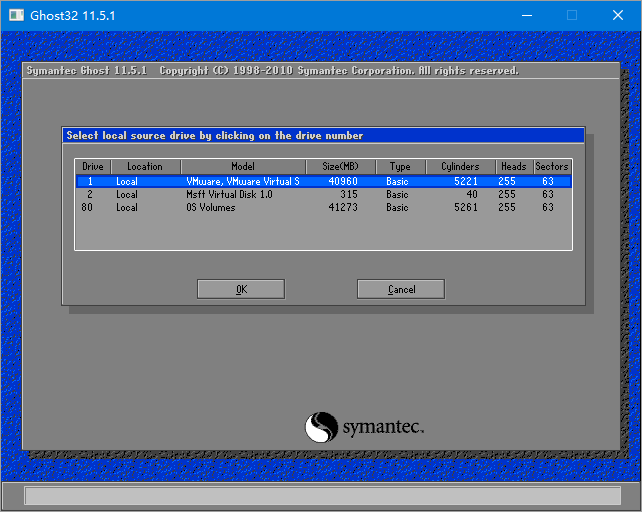
4、在这里选择您想要备份的分区,一般都是备份 C 盘。
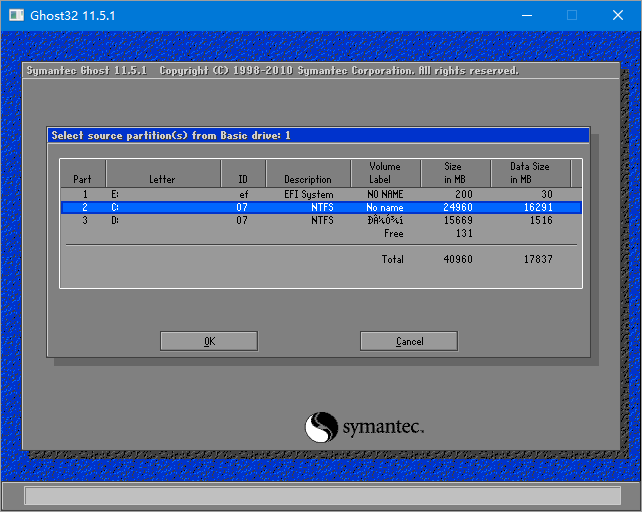
5、在这里选择您要备份的目录以及文件名,一般备份到 D 盘或其它盘,千万不要存放在 C 盘。
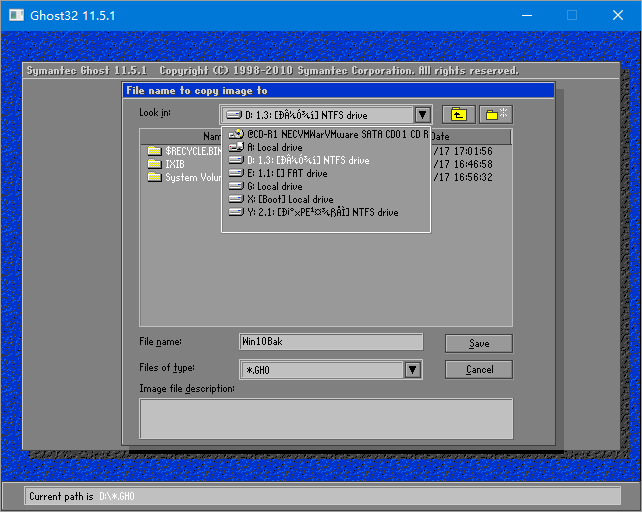
6、在这里是选择压缩方式,一般选择中间的快速即可。
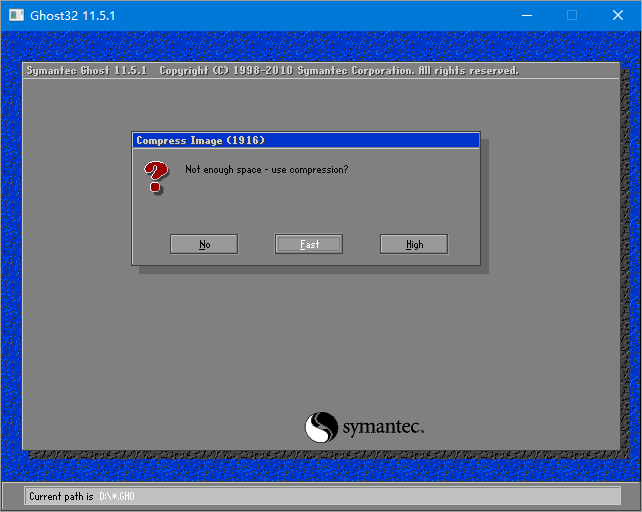
7、接下来开始执行备份过程,请耐心等候。
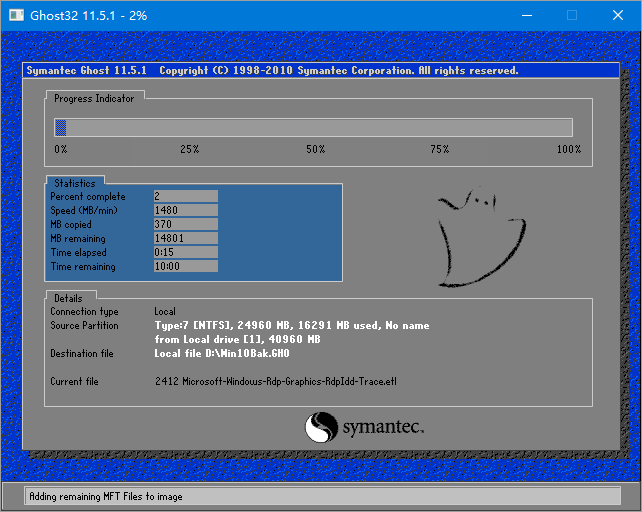
8、备份完成后点击 Continue 继续即可。
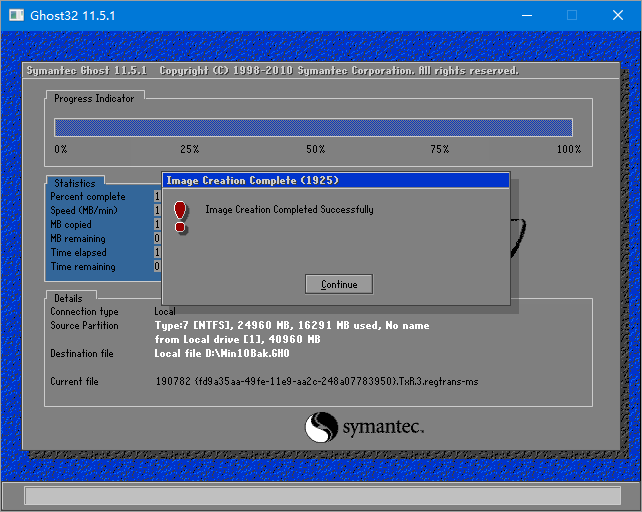
9、下面就是已经备份完成的 Ghost 系统镜像啦,是不是非常简单呢。
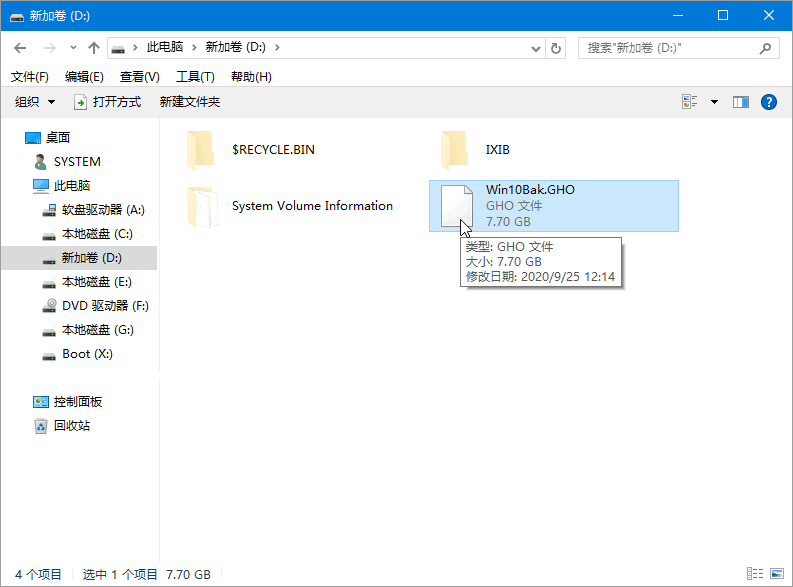
超详细的手动ghost备份系统图文教程,您学会了吗,是不是非常简单?




